Kompiuteris ar nešiojamasis kompiuteris nemato „Yota“ modemo - problemos sprendimo priežastys ir metodai

- 1942
- 535
- Clayton Carter
„IOTA Wireless“ mobiliųjų telefonų paslaugų teikėjas, kuris tapo labai populiarus tarp interneto vartotojų, dėka tinkamų kainų, lanksčių tarifų, susijusių su abonentų poreikiais, yra vienas geriausių Rusijos rinkoje. Norint patogiai naudoti interneto prieigos paslaugą, būtina atlikti teisingą sąranką. Pradėti naudoti „iotoy“ yra labai paprasta, tačiau kartais kyla problemų. Ką daryti, jei kompiuteris ar nešiojamasis kompiuteris nemato modemo „Yota“?

Interneto ryšys per IoT
Norėdami prijungti tinklą 3G arba LTE, vienas populiariausių būdų yra prisijungti per USB prievadą. Pagal ryšį įvyksta įdiegus įrenginį atitinkamame prievade, koregavimas atliekamas automatiškai. Operacinėje sistemoje yra numatytosios tvarkyklės, viskas nustatoma mechaniškai, likusi programinė įranga yra vidinėje atmintyje, ji išgaunama savarankiškai, nedalyvaujant vartotojui.
Modemo sąranka

Veiksmai yra lengvi, intuityvūs, išlieka tik pasirinkti jūsų regioną ir kalbą. Tada užsiregistruokite įmonės svetainėje. Kompiuteris yra paruoštas, galite pradėti nuo interneto.
Kartais diegimas nėra pagal instrukcijas. „Yota Modem“ atsisako dirbti. Tokios situacijos, į kurias atsižvelgsime su jumis.
Kodėl nešiojamasis kompiuteris nenustato modemo
Daugelis priežasčių, dėl kurių tokio junginio neveikia. Kodėl nešiojamasis kompiuteris gali atsisakyti nustatyti „Yota“ modemą, kaip nustatyti gedimą?
Svarbus. Jei operatoriaus svetainė atidaroma vietoj interneto puslapių, jums gerai sekasi su nustatymu, paskambinkite operatoriui, kad sužinotumėte paskyros blokavimo priežastis.Visų pirma, tokioje situacijoje, kai IoT blogai veikia, būtina patikrinti, ar prietaiso dispečeryje yra ryšio, jei yra taškų, kuriuos nurodo geltonas šauktukas nemato modemo.
Kaip ištaisyti
Padėtis gali ištaisyti jūsų operacinės sistemos atnaujinimus. Dažnai problema iškyla, jei turite neoficialų „Windows“ surinkimą su atjungtu ryšio įrenginių palaikymu. Tada kompiuteris nemato modemo yotos. Deja, čia padės tik iš naujo įdiegti sistemą. Atsisiųskite „Windows“ versiją, kurioje yra tinkamos tvarkyklės. Atnaujinkite sistemą kompiuteryje.
Mitybos problemos
Viena iš priežasčių, kodėl kompiuterį blogai nustato „YOTA“ modemas, yra USB prievado maitinimo trūkumas, todėl kompiuteris nemato modemo „Yota“. Gedimą gali sukelti prisijungimas prie jungties per pažeistą laidą arba per ilgai prijungiant laidą, galia pasiekia žemiau normos, tada kompiuteris nemato IOTA modemo. Pabandykite jį sujungti, tiesiogiai nenaudodami laido. Taip pat siūlomi specialūs LTE su papildomu USB maitinimo šaltinio stiprintuvai. Verta pabandyti išjungti pastatytą laikymo įrenginį. Ši funkcija atjungta operacinės sistemos nustatymuose.
Tai būtina:
- Atidarykite skyrių „Įrenginio dispečeris“.
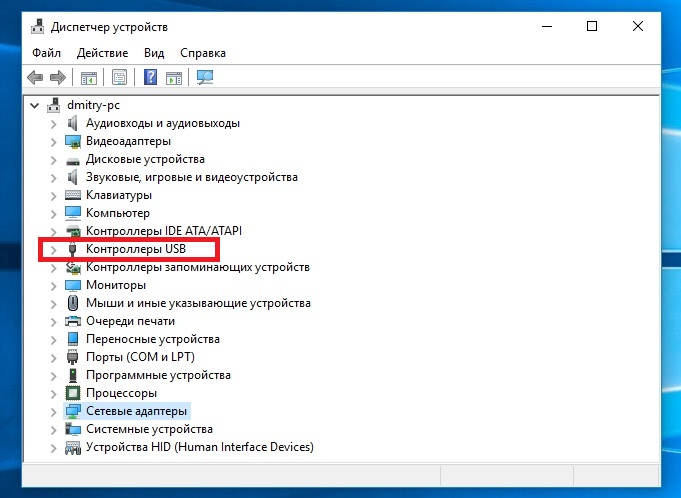
- Kita kategorija „USB valdikliai“.
- Išjunkite USB stimuliuojantį įrenginį.
Jei po visų manipuliacijų nėra interneto
Jūs atlikote visus aukščiau aprašytus veiksmus, tačiau nešiojamasis kompiuteris kategoriškai nemato „Yota“ modemo. Sunku sužinoti, kodėl kompiuteris savarankiškai nemato „Yota“ modemo, tada lieka tik susisiekti. Jums gali tekti susisiekti su pardavėju ir grąžinti pirkinį arba pakeisti darbu.
Straipsnyje aprašomos dažniausiai pasitaikančios klaidų priežastys. Ar turėjote gedimą, kuris skyrėsi nuo šių problemų, nes jas išsprendėte? Parašykite komentaruose.
- « USB disko klaidos sprendimas neteisingai nustatykite aplanko pavadinimą
- „Flash Drive“ ryšys su automobilio radiju »

